Actualizat în aprilie 2024: Nu mai primiți mesaje de eroare și încetiniți sistemul dvs. cu instrumentul nostru de optimizare. Ia-l acum la acest link
- Descărcați și instalați instrumentul de reparare aici.
- Lasă-l să-ți scaneze computerul.
- Instrumentul va face atunci reparați computerul.
O modalitate foarte simplă de a elibera spațiu pe disc în Windows este de a șterge fișiere temporare, uneori numite fișiere temporare. Fișierele temporare sunt exact cum arată: Fișierele de care sistemul dvs. de operare are nevoie doar temporar în timpul utilizării, dar acum ocupă puțin spațiu.
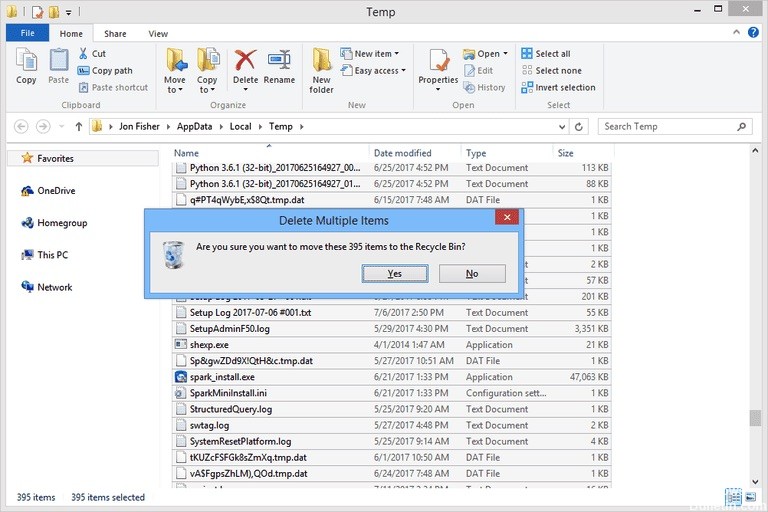
Majoritatea fișierelor temporare sunt stocate în folderul Windows Temp, a cărui locație variază de la un computer la altul și chiar de la un utilizator la altul. Consultați pașii de mai jos pentru mai multe informații.
Ștergerea manuală a folderului Temp de pe Windows durează de obicei mai puțin de un minut, dar poate dura mai mult în funcție de dimensiunea colecției de fișiere temporare.
Actualizare aprilie 2024:
Acum puteți preveni problemele computerului utilizând acest instrument, cum ar fi protejarea împotriva pierderii fișierelor și a malware-ului. În plus, este o modalitate excelentă de a vă optimiza computerul pentru performanțe maxime. Programul remediază cu ușurință erorile obișnuite care ar putea apărea pe sistemele Windows - nu este nevoie de ore întregi de depanare atunci când aveți soluția perfectă la îndemână:
- Pasul 1: Descărcați Instrumentul pentru repararea și optimizarea calculatorului (Windows 10, 8, 7, XP, Vista și Microsoft Gold Certified).
- Pasul 2: Faceți clic pe "Incepe scanarea"Pentru a găsi probleme de registry Windows care ar putea cauza probleme la PC.
- Pasul 3: Faceți clic pe "Repara tot"Pentru a rezolva toate problemele.
Este sigur să îl ștergeți?
În general, este posibil să ștergeți totul din folderul Temp. Uneori primiți mesajul „Imposibil de șters deoarece fișierul este utilizat”, dar puteți să omiteți pur și simplu aceste fișiere.
Din motive de securitate, ștergeți directorul temporar la scurt timp după repornirea computerului. Uneori, un instalator va pune ceva în directorul temporar de care are nevoie după o repornire pentru a finaliza instalarea. Dacă reporniți și așteptați puțin pentru ca totul să se calmeze, tot ceea ce rămâne în folderul Temp ar trebui să poată fi șters.
Dacă doriți să fiți conservator, utilizați instrumentul integrat de curățare a discului (tip Curățire disc în caseta de căutare). Dacă selectați „Fișiere temporare” ca unul dintre elementele de curățat (șterge), numai fișierele care nu au fost modificate în ultimele 7 zile vor fi șterse în mod implicit.
Pe lângă faptul că se face automat la repornire (ceea ce ar interfera cu instalații precum cea descrisă de mine), este întotdeauna sigur să ștergeți conținutul folderului temporar. Întrucât este sigur să ștergeți toate fișierele temporare care nu sunt deschise și utilizate de o aplicație și din moment ce Windows nu vă permite să ștergeți fișierele deschise, este sigur să le ștergeți în orice moment (încercați-l). Dacă nu le puteți șterge deoarece sunt deschise, acestea vor fi șterse automat atunci când aplicația care le folosește se închide, sau le veți avea la următoarea dată când le ștergeți manual.
Unele persoane vă pot sugera să reporniți înainte de a șterge ceva, dar acest lucru nu este necesar din motivul descris mai sus (pe de altă parte, nu este rău să faceți acest lucru).
Pentru a curăța folderul temporar sub Windows:
Creați un fișier batch pentru a curăța automat folderul Temp

Puteți economisi mult spațiu pe hard disk prin ștergerea fișierului temporar. Și dacă închideți computerul în fiecare seară, puteți șterge cu siguranță fișierele temporare din ziua precedentă când ați început.
Deschideți Blocul de notă și introduceți următoarele:
rd% temp% / s / q
md% temp%
Acum salvați fișierul exact ca calea dată mai jos:
% appdata% \ microsoft \ windows \ start meniu \ programe \ startup \ cleantemp.bat
Acest lucru va crea fișierul dvs. de lot și îl va salva în folderul Startup.
După crearea fișierului de lot, am repornit computerul și am deschis folderul Temp, puteți vedea că sunt mult mai puține fișiere decât în imaginea de mai sus.
Sfat expert: Acest instrument de reparare scanează arhivele și înlocuiește fișierele corupte sau lipsă dacă niciuna dintre aceste metode nu a funcționat. Funcționează bine în majoritatea cazurilor în care problema se datorează corupției sistemului. Acest instrument vă va optimiza, de asemenea, sistemul pentru a maximiza performanța. Poate fi descărcat de Faceți clic aici

CCNA, Web Developer, Troubleshooter pentru PC
Sunt un pasionat de calculator și un profesionist IT practicant. Am experiență de ani de zile în spatele meu în programare pe calculator, depanare și reparații hardware. Mă specializează în Dezvoltarea Web și în Designul bazelor de date. De asemenea, am o certificare CCNA pentru proiectarea și depanarea rețelelor.

